L'applicazione per le mappe è già nel menu base dell'iPhone. Tuttavia, hanno un grosso svantaggio: sono inutili senza una connessione. Non offre la possibilità di salvare le mappe memorizzate nella cache, quindi devi scaricare nuovamente gli stessi dati ogni volta che ricominci. Per questo è stata creata l'applicazione OffMaps, che permette di scaricare e salvare le mappe.
L'ambiente dell'applicazione è molto simile a quello nativo con Google Maps, ricerca in alto, diversi pulsanti in basso e un'ampia area per la mappa in mezzo. Diventerà ancora più grande se toccherai semplicemente un punto qualsiasi della mappa, tutti gli elementi verranno nascosti e ti ritroverai con una mappa a schermo intero con la scala nella parte inferiore del display. Naturalmente qui funziona lo stesso controllo di Google Maps, ovvero lo scorrimento con un dito e lo zoom con due dita. Durante la ricerca, l'applicazione ci sussurra strade e luoghi (con una guida scaricata - vedi sotto), e gli utenti saranno contenti anche del collegamento a Wikipedia, dove possiamo leggere, ad esempio, qualcosa sulla storia di alcuni POI.
Naturalmente i più importanti sono i documenti cartografici. Nel caso di OffMaps, non si tratta di Google Maps, ma di OpenStreetMaps.org open source. Anche se sono un po' peggiori rispetto a Google, non hanno una copertura del 100%, quindi potrebbero mancare dati per piccole città o villaggi, ma è comunque una base di altissima qualità con molti POI, che si sta ancora sviluppando con il Comunità. Possiamo scaricare la sezione della mappa in due modi. O comodamente tramite l'elenco, che comprende grandi città di tutto il mondo (10 città della Repubblica Ceca e della Slovacchia), oppure manualmente. Se non ti interessa molto lo spazio telefonico e la tua città è nell'elenco, probabilmente la prima opzione sarà più fattibile per te.
Nel secondo caso, dovrai giocare un po'. Innanzitutto è necessario avere una mappa pronta nel luogo indicato e uno zoom adeguato. Poi premi il pulsante in fondo alla barra centrale e seleziona "Scarica solo mappa". Ti ritroverai nuovamente sulla mappa, dove con due dita contrassegni con un rettangolo (i più esperti possono utilizzare anche un quadrato) la zona che vuoi scaricare. Sulla barra che appare, scegli quanto grande è lo zoom che desideri e se il valore in MB visualizzato ti soddisfa, puoi scaricare la mappa (Praga al 2° zoom più grande richiede circa 100 MB). Naturalmente, questa operazione richiederà un po' di tempo, quindi ti consiglio di impostare lo spegnimento del display su "Mai" prima di iniziare. Inoltre, i segmenti incassati vengono salvati automaticamente. Quindi abbiamo scaricato la mappa e ora cosa farne.
Guide: per un vero utilizzo offline
Sfortunatamente, la mappa stessa non sarà sufficiente per poterla utilizzare completamente offline. Se desideri cercare strade o altri POI, hai comunque bisogno dell'accesso a Internet perché la mappa offline stessa è "solo un'immagine". Le cosiddette Guide servono per un reale utilizzo offline. Le guide includono tutte le informazioni su strade, fermate, attività commerciali e altri PDI. Questo è probabilmente l'ostacolo più grande dell'intera applicazione, poiché l'offerta di città con queste guide è limitata quanto quella con mappe di città già pronte per il download, cioè 10 per CZ e SK (gli stati più grandi ovviamente stanno meglio).
Di conseguenza OffMaps probabilmente perde per molti il fascino del soprannome Off(line), ma per fortuna, grazie ai dati cartografici già salvati nell'iPhone, molti dati non vengono scaricati durante la ricerca. Quindi possiamo parlare di una sorta di modalità semi-offline. Un'altra piccola delusione è che le guide non sono completamente gratuite. All'inizio abbiamo 3 download gratuiti e per i successivi tre dobbiamo pagare 0,79€ (o 7$ per download illimitati). Il download non riguarda solo le nuove guide, ma anche gli aggiornamenti di quelle scaricate (!), cosa che ritengo abbastanza ingiusta nei confronti degli utenti.
Non sarai privato della navigazione
All'inizio non ero del tutto sicuro che OffMaps potesse navigare. Finalmente può, ma ha questa funzionalità ben nascosta e disponibile solo in modalità online. La navigazione funziona contrassegnando prima due punti, ovvero da dove e verso dove. Questo può essere fatto in diversi modi. Tale punto può essere il tuo segnalibro, risultato della ricerca, posizione attuale o qualsiasi punto interattivo (POI, fermata, ...) sulla mappa che contrassegniamo con un dito tenuto. Qui scegli tramite la freccia blu se il percorso inizierà o finirà lì.
Una volta determinato il percorso, l'applicazione genera il suo piano. Puoi scegliere un percorso in auto oa piedi e poi verrai guidato passo dopo passo dove l'applicazione dovrà utilizzare il GPS integrato (non ho la possibilità di testarlo adesso) oppure puoi percorrere il percorso manualmente. Naturalmente questa è ancora una visualizzazione della mappa in 2D, non aspettatevi il 3D. È inoltre possibile salvare il percorso o visualizzare la navigazione del percorso come elenco.
Nelle impostazioni troviamo Gestione cache, dove possiamo eliminare le cache salvate, e c'è anche un passaggio tra la modalità Offline/Online, dove non viene scaricato un singolo kilobyte quando "Offline" e l'applicazione farà riferimento solo alle procedure guidate presenti . Possiamo anche cambiare lo stile grafico della mappa e altri problemi con l'HUD.
Offmaps è di per sé un'ottima applicazione per visualizzare le mappe offline, il difetto nella bellezza è la necessità di guide disponibili solo per le grandi città e la loro ricarica. Lo potete trovare sull'Appstore al piacevole prezzo di 1,59€.
Collegamento iTunes - € 1,59
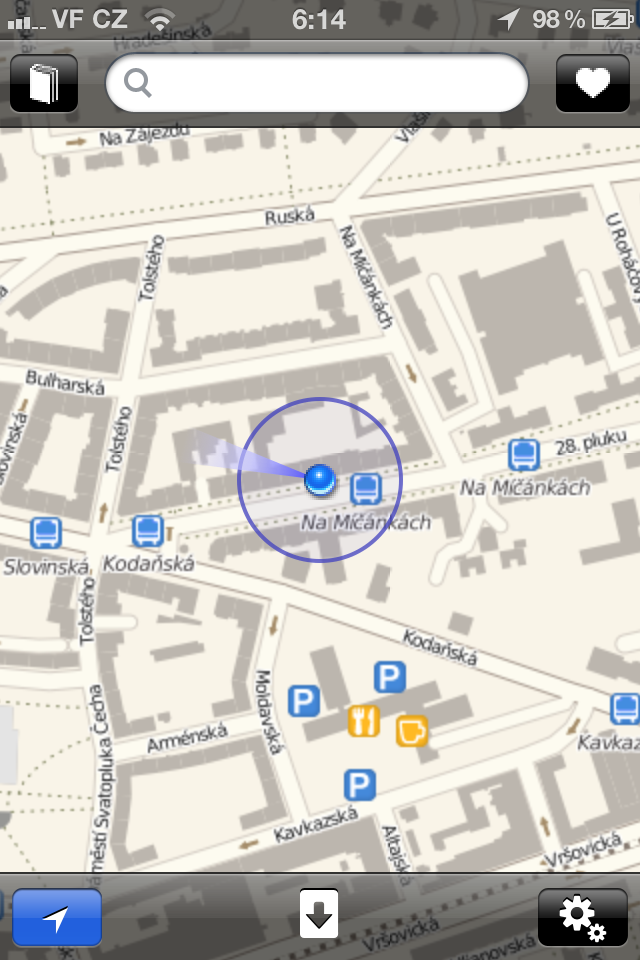
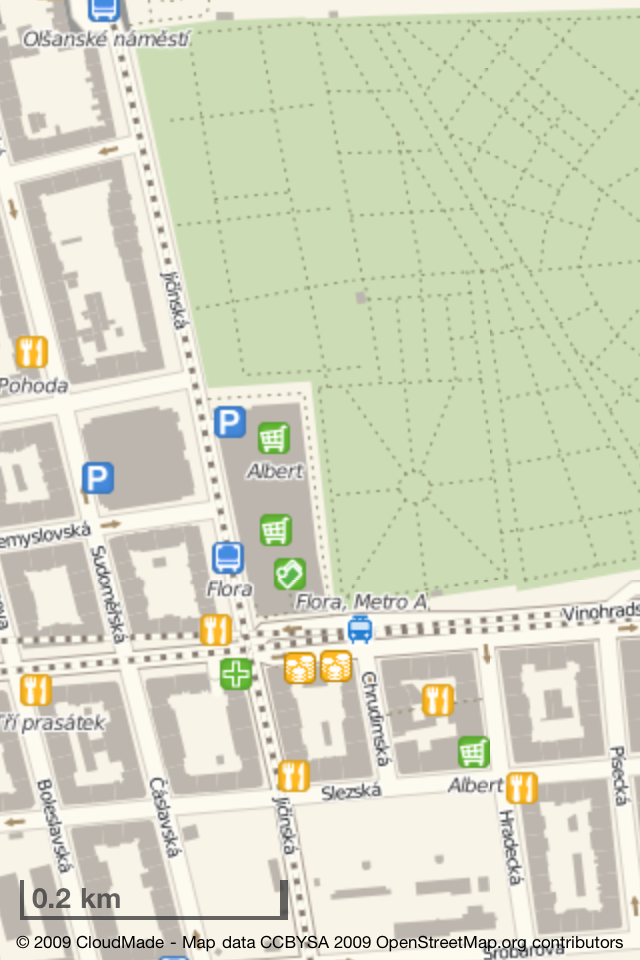

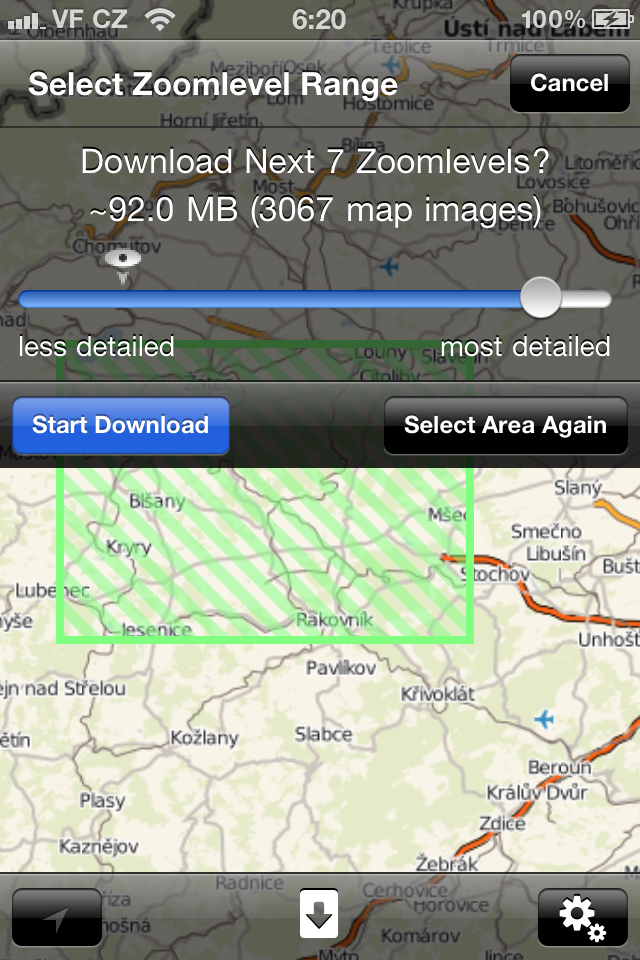
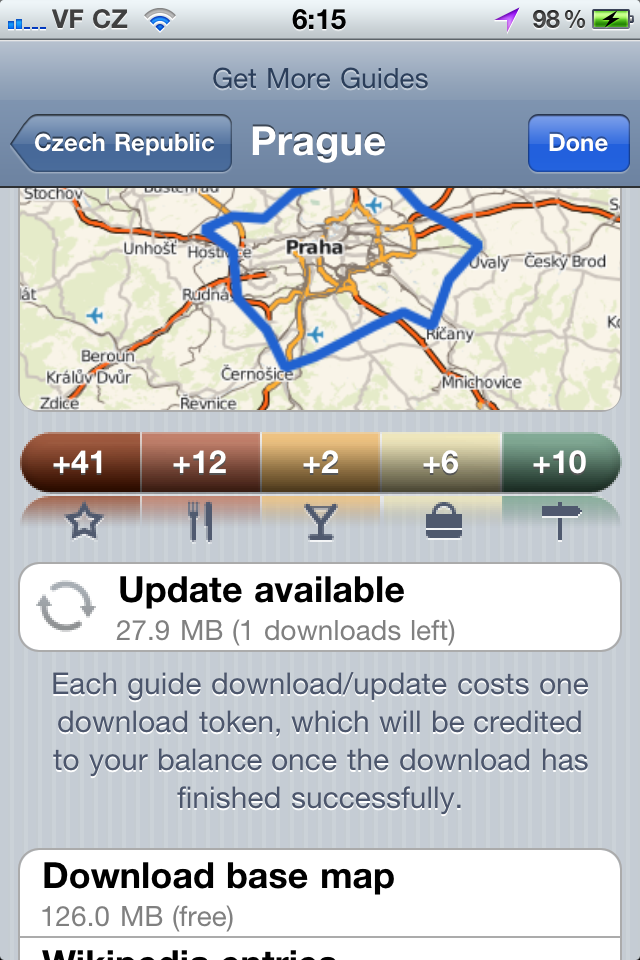
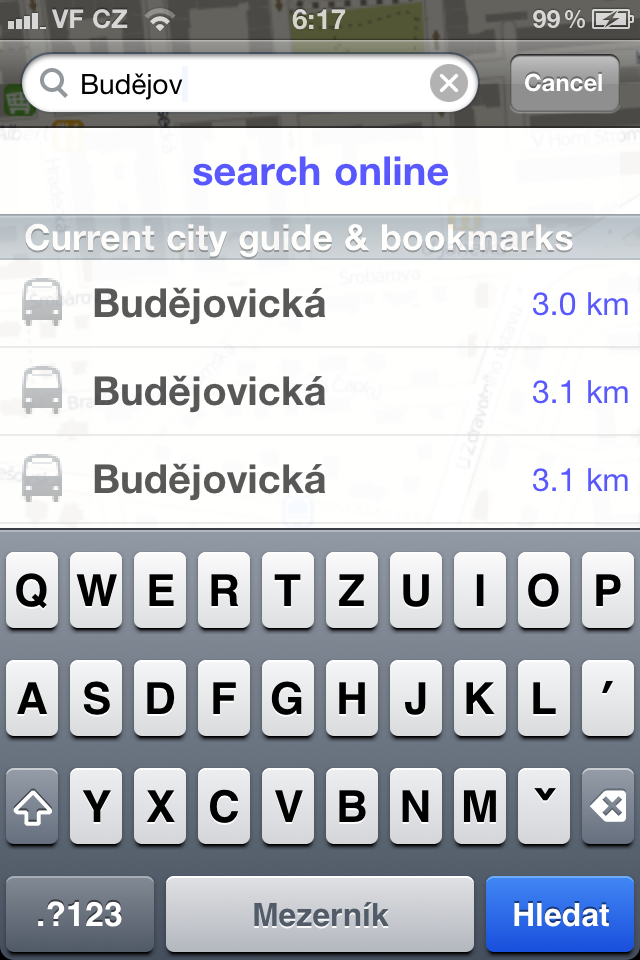
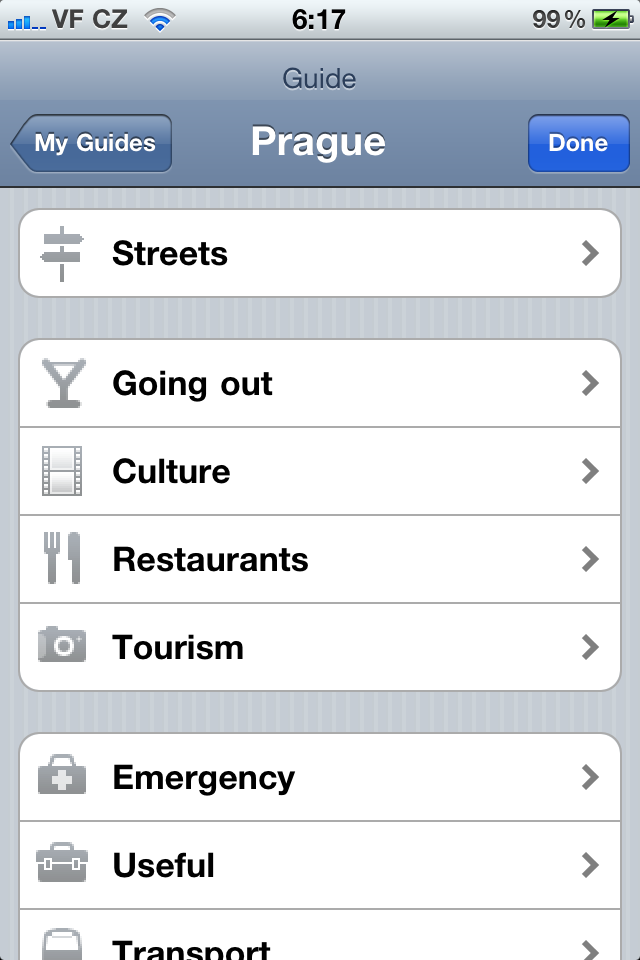
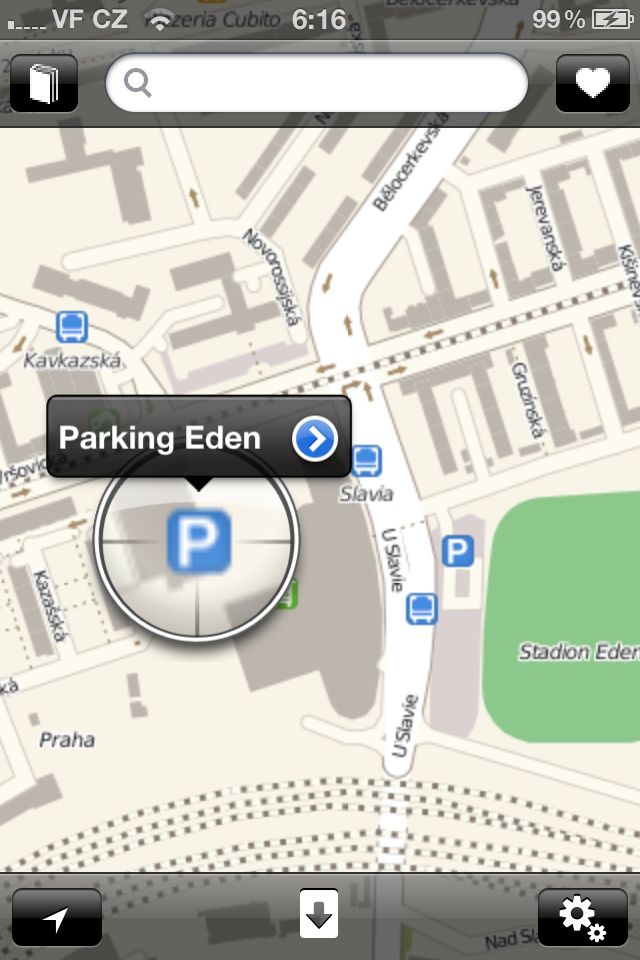
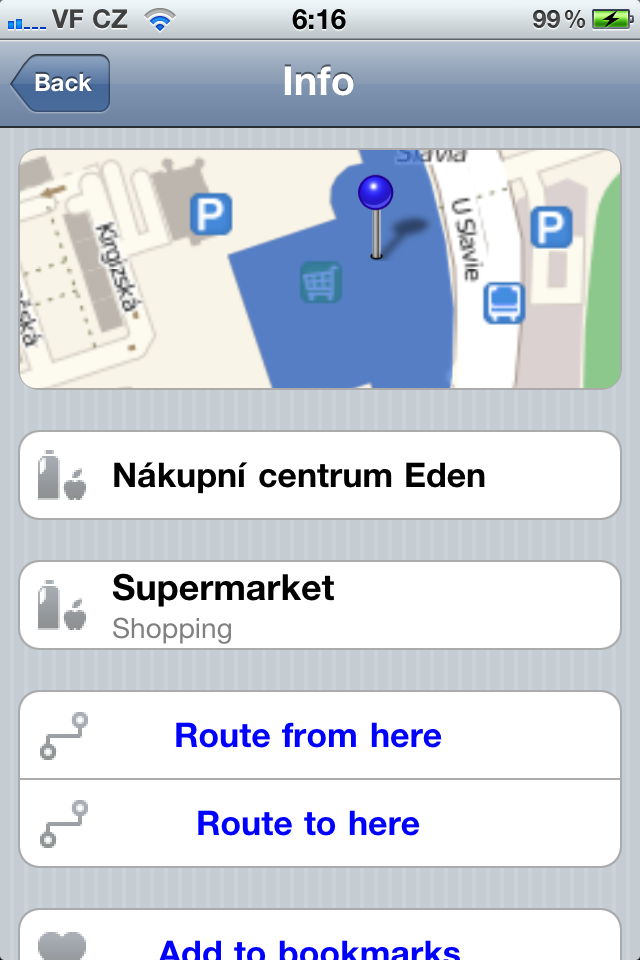
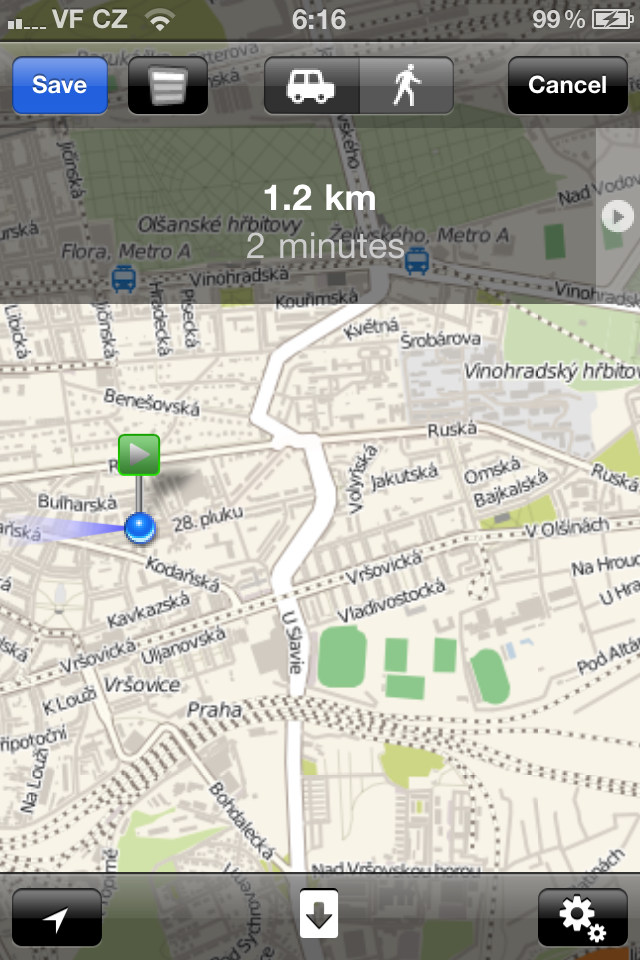
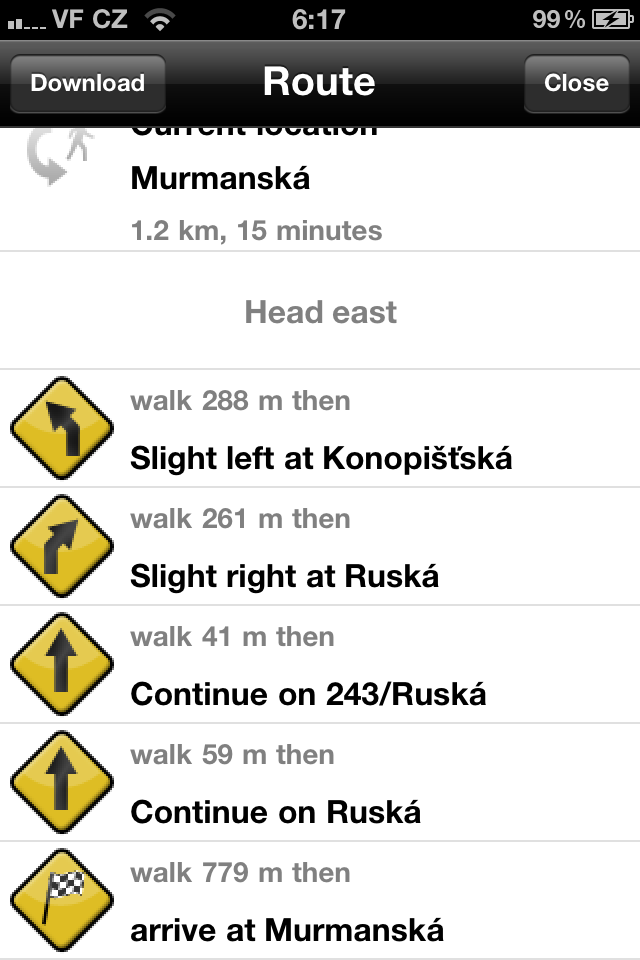
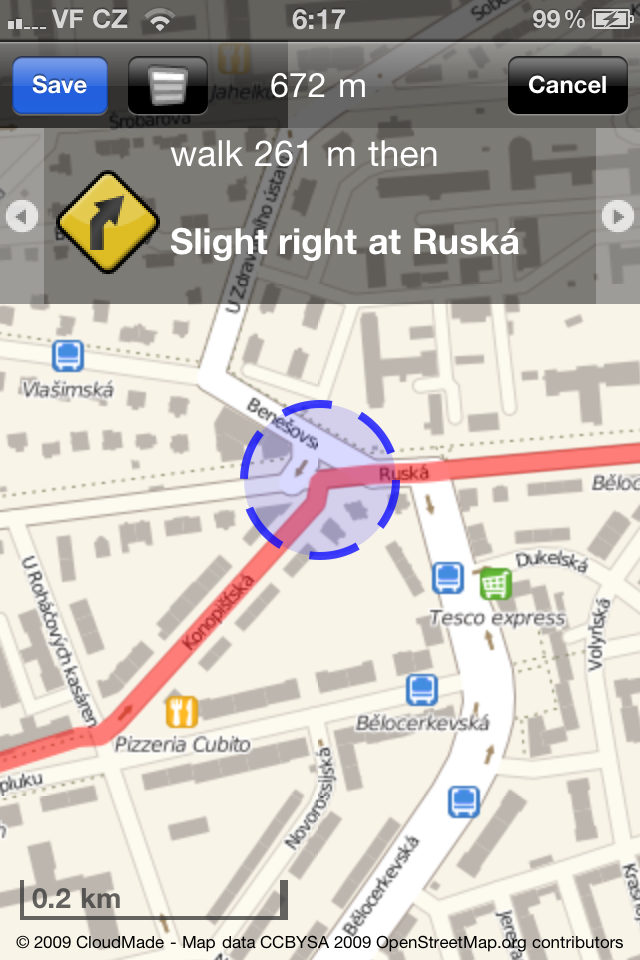
Sì. Non compro app, ma a volte compro qualcosa qua e là. Viaggio molto e lo consiglio vivamente. Le mappe sono OK (finora ho provato Praga e Berlino) e funziona anche una sorta di "navigazione" offline! secondo Wi-Fi.
Seguo semplicemente la mappa e viene visualizzato un punto blu: non è molto preciso, ma è sufficiente per un orientamento approssimativo. Non trovo più i controlli così intuitivi, ma per il prezzo è una bomba.
Delle guide criticate dall'autore, non mi dispiace la loro opzione di averne 2 gratis e aggiungerne un'altra a pagamento - ho avuto l'opportunità di provarle e in qualche modo non mi sono piaciute - comunque, di solito cerco per una strada specifica o qualcosa del genere e non mi interessa sapere quanti musei e ristoranti ci sono nelle vicinanze ecc. Secondo me non sono necessari (non le ho ancora usate e uso queste mappe abbastanza spesso).
In breve, si può vivere senza queste guide (che rendono la mia ricerca più confusa) e le mappe sono sorprendentemente buone per il prezzo. Per me probabilmente vincerebbe il concorso "tanta musica per pochi soldi".
Non sto criticando le guide in sé, mi dà solo fastidio che il loro aggiornamento (quelli acquistati) non sia gratuito.
Perché le mappe non vengono salvate come grafica vettoriale? non avrebbe bisogno di X livelli di zoom e occuperebbe molto meno spazio.
Li ho provati all'estero e quando l'operatore è acceso, il GPS continuava a non funzionare per me (sì nelle gilde), quindi non naviga all'estero, almeno non a me :( quindi ho rinunciato, perché era principalmente per l'estero, dove non ho dati, ma ora uso Traps Europe e funziona benissimo, è molto meglio e più preciso + anche per l'auto, noi l'avevamo gratis e per il resto costa altrettanto poco...
Volevo aggiungere che la navigazione "offline" funziona per me tramite Wifi (beh, ho un iPod, quindi da dove altro potrebbe provenire). Non è affatto preciso, ma è utile per orientarsi.
Avrei voluto avere, ad esempio, l'intero CR in modalità offline, su più livelli, ma scaricarlo è stato un parto. Costantemente limitato a un massimo di 2GB di dati scaricabili via wifi, alla fine ne ho scaricati circa 4-5GB e ancora non erano tutti, quindi l'ho spento. L'app è buona, ad esempio la trovo ideale per scaricare la città, più alcune cose nei dintorni, ma per alcune mappe più grandi. Se le mappe fossero in grafica vettoriale il discorso sarebbe diverso.
In ogni caso se dovete andare a Berlino o in una città più grande e da nessun'altra parte io vi consiglio, se volete attraversare ad esempio metà degli Stati Uniti o della Germania allora prenderei già in considerazione un collegamento estero, o direttamente una sorta di navigazione.